使用android studio自带的模拟器调试uniapp开发的app
android模拟器有很多,比如网易mumu,但不为游戏开发的模拟器都是耍流氓,这些模拟器都为游戏而生,android版本又比较低,还不能切换版本,为了测试更多android版本和分辨率下的运行效果,只能使用AVD来模拟。
AVD:Android Virtual Device ,是android studio自带的虚拟设备模拟器,可以模拟android各个版本的设备,但新版本的android sdk已经不单独提供了,所以只好下载android studio,下面我们开始。
1、先下载适合自己操作系统版本的安装包,下载地址:
https://developer.android.google.cn/studio/
最新版本4.0,我们直接点击下载,这个下载不用科学上网,可以直接下载,下载速度还挺快的。

2、因为android sdk 众所周知的原因无法直接下载,国内一些镜像网站又经常的失联,所以直接找国内镜像的ip地址并设置到hosts中,就可以下载sdk了,
先去如下地址获取ping值最低的IP地址:
https://ping.chinaz.com/dl.google.com

mac和linux 添加如下一行到/etc/hosts中,windows添加到 %Windows%\system32\driver\etc\hosts中,注意:需要管理员权限
203.208.41.33 dl.google.com
3、安装,macos打开android-studio-ide-xxxxxx-mac.dmg,拖动Android Studio 到 Applications上面,windows双击下载的文件按照提示安装即可

4、启动运行
会提示,因为被墙,获取不到sdk列表,但我们设置了hosts,所以设置代理这步可以忽略,

选择 cancel,进入下一个界面,点击next

我们只是为了使用AVD,所以选择Custom

JDK 目录,直接默认,下一步

选择主题,我喜欢黑色的

SDK的安装路径,如果系统分区空间不是特别大,建议更改下默认安装位置

虚拟机最多可使用的内存

下载sdk,如果失败,就尝试换一下hosts,

sdk安装完毕,我这里的警告是因为这是虚拟机环境,不支持Intel HAXM,实体机不会存在这个问题,VMware虚拟机设置下启用虚拟机Intel vt-x支持就可以了,点击finish,完成安装

之后进入Android Studio界面,点击Configure-> AVD Manager

进入创建虚拟机界面,这里创建的虚拟机默认存储在当前用户目录下的 .android/avd目录下,多创建几个也是很占用空间的,建议在其他分区创建目录,存放虚拟机文件,可以编辑 Android Studio 的 Custom Properties,来指定虚拟机存储路径,如下图:

添加一行
ANDROID_SDK_HOME=/Volumes/data/android-avd/Volumes/data/android-avd 为你创建的存储虚拟设备文件的文件夹,必须是已经存在的,然后重启Android Studio,进入 AVD Manager,就可以创建虚拟机了

点击 Create Virtual Device,选择你想创建的设备,点击Next

因为还没有下载镜像,所以点击当前设备想要运行的Android版本那一行的 Download,

选中 Accept,点击next

看会儿bladex文档或者pigx的demo等待镜像文件下载完毕,点击finish,返回虚拟设备配置窗口,点击Next,点击finish,创建完毕。

点击 Launch那个小三角就启动了,然后就是设置语言、开发者模式

5、开启HbuildX,打开一个项目,选择运行到android虚拟设备,就可以愉快的调试了


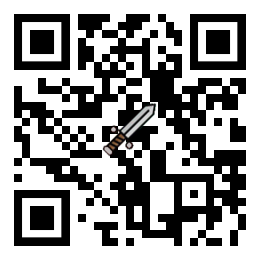
扫一扫访问 Blade技术社区 移动端